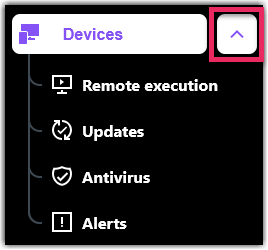Puede copiar y mover carpetas en ordenadores de destino.
Important: Para usar esta función, el usuario debe autenticarse con autenticación de Zero trust, que es la seguridad de la sesión. La autenticación solo es obligatoria cuando ejecuta un paso de ejecución remota.
- En la página , seleccione Crear nuevo trabajo.
¿No encuentra la página en el menú de la izquierda? Probablemente sea porque el menú
Dispositivos está colapsado. Pulse la flecha para ampliarla.
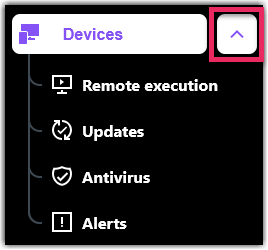
- En la página Crear trabajo, elija la plataforma en la que desea ejecutar los pasos de automatización.
- En función de lo que desee hacer con los archivos, añada el Copia de la carpeta o Transferencia de carpeta paso a la lista a la izquierda.
- Escriba la ruta de una carpeta de origen que desea copiar, mover o eliminar.
- Escriba la Carpeta de destino en la ordenador remoto.
Este campo solo está disponible cuando copia o mueve un archivo.
- En Sobrescribir archivos existentes, elija si desea sobrescribir los archivos que ya existen en los ordenadores remotos.
- Haga clic en Siguiente.
- De la lista de Dispositivos defina el dispositivos o un grupo de dispositivos que recibirán el script.
Puede organizar sus dispositivos seleccionando una opción de agrupación en la parte superior de la lista.

- Optional: Seleccione Añadir filtros en la parte superior de la lista de dispositivos para afinar su lista. Puede filtrar los dispositivos por conexión status, Zero Trust status, BitLocker tipo de cifrado, y categorías, como etiquetas y arrendatarios.
- Haga clic en Siguiente.
- Nombre el trabajo de forma que sea fácil de recordar más adelante.
Opcionalmente, con un
LogMeIn Resolve Premium puede programar trabajos con hasta un año de antelación. Para ello, active
Programar este trabajo y fije la fecha y la hora para que se ejecute el trabajo. En el campo
Fecha y hora, escriba una fecha o haga clic en el icono del calendario para elegirla en un selector de fechas.
Remember: Puede seleccionar dispositivos fuera de línea para los trabajos programados, pero cuando se ejecute un trabajo, los dispositivos deben estar en línea; de lo contrario, el trabajo fallará en ese dispositivo. Los trabajos programados se ejecutan en la hora local de cada dispositivo remoto.
- Optional: Active Retener trabajo para dispositivos desconectados para permitir que LogMeIn Resolve siga intentando volver a ejecutar el trabajo en los dispositivos que vuelvan a estar conectados. Puede establecer el intervalo de reintento de hasta 24 horas en el desplegable Tiempo de reintento.
- Haga clic en Ejecutar.
Note: Un tiempo de espera preestablecido se refiere tanto al trabajo como al paso.Se establece un tiempo de espera para cada paso de dos horas, lo que significa que LogMeIn Resolve espera dos horas a que el proceso de script finalice en el ordenador remoto. Cuando el script termine, LogMeIn Resolve inicia el siguiente paso y espera otras dos horas para que termine el paso. Si un paso no termina en un ordenador remoto en dos horas, se agota el tiempo de espera y todo el trabajo falla.